微信绑定银行卡,详细教您怎么在微信上绑定银行卡
- 分类:win8 发布时间: 2018年05月29日 10:39:04
小可爱们,小编今天来给你们说一波牛逼轰轰的操作好不好,肯定是你们想要知道的,也是感兴趣的哟。那就是在微信上绑定银行卡,这样我们就不用担心微信没钱啦,除非你的银行卡没钱了。今天小编就来告诉你们怎么在微信上绑定银行卡。
微信绑定银行卡有什么好处呢?在小编来看,它最大的好处就是不用总是另外转钱到微信零钱那里,因为每次这样转,又花时间又麻烦。但是我们要怎么在微信上绑定银行卡呢?今天小编我就来告诉你们怎么在微信上绑定银行卡。
第一步,先登录微信
登录了微信之后,点到“我”,然后点“钱包”
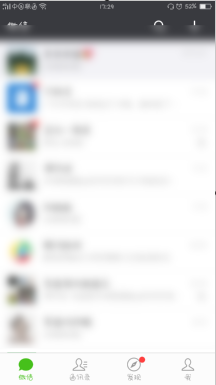
微信绑定银行卡电脑图解-1
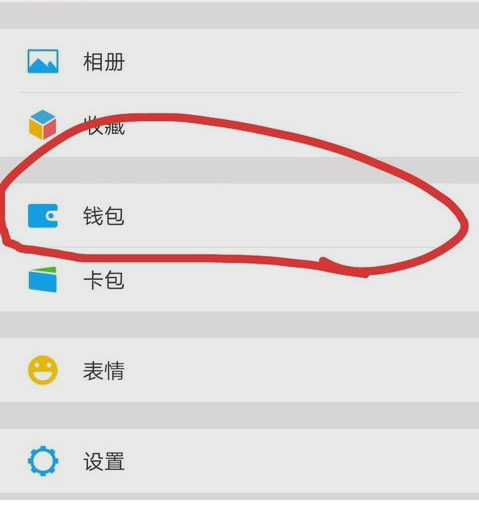
微信电脑图解-2
点进去之后点“银行卡”,然后再点“添加银行卡”

绑定银行卡电脑图解-3
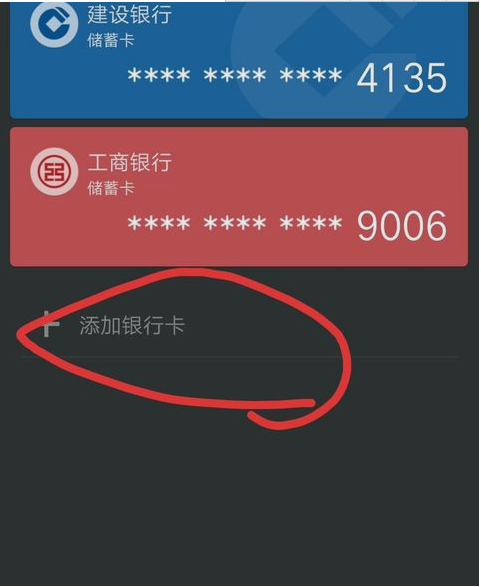
银行卡电脑图解-4
添加之前要输入支付密码,以验证身份
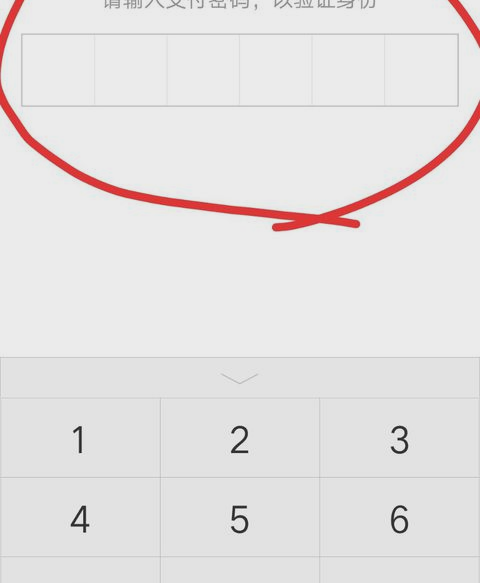
微信绑定银行卡电脑图解-5
输了密码之后,就开始输入你的名字和卡号,还有手机号码,手机号码必须是你班银行卡的时候留的号码
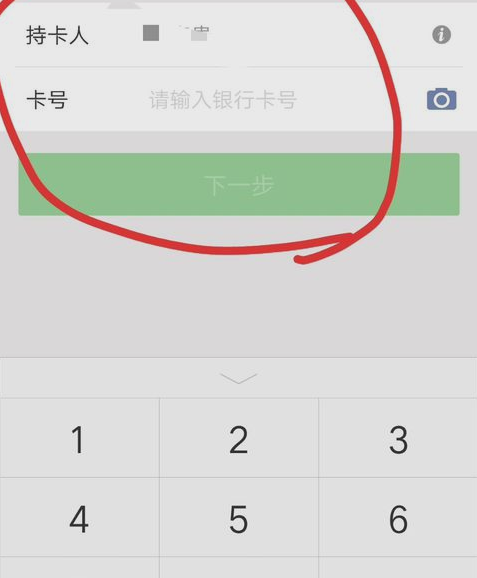
微信电脑图解-6
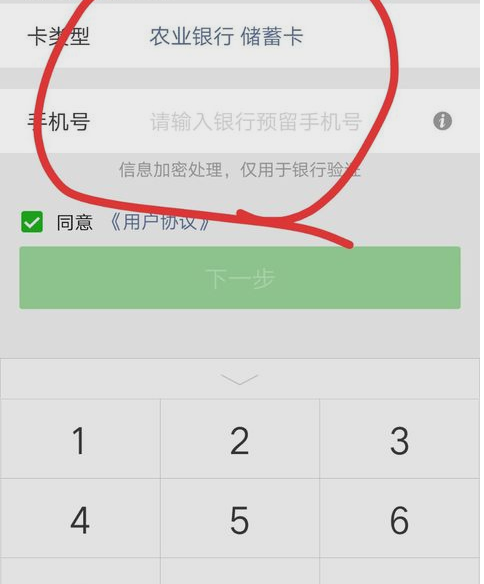
微信绑定银行卡电脑图解-7
最后等验证码,并把验证码输入进去,然后点下一步就可以了
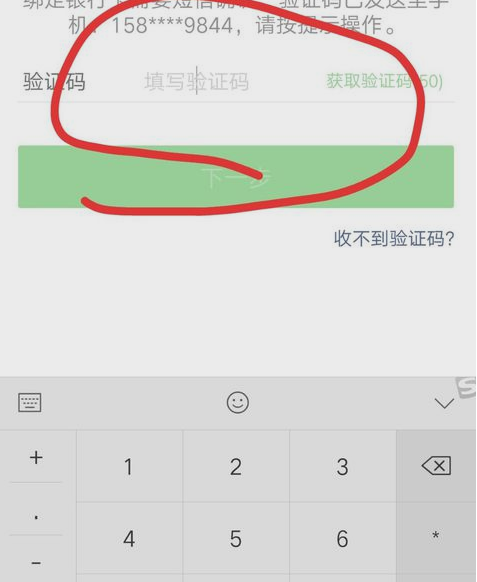
银行卡电脑图解-8
如此大的一波操作~~小可爱们你们学会了不~

微信电脑图解-9
猜您喜欢
- 最小化快捷键,详细教您窗口最小化快捷..2018/06/19
- 电脑开不了机,详细教您电脑开不了机怎..2018/10/11
- 技术编辑教您电脑不识别u盘..2018/11/22
- u盘文件夹无法删除怎么办2016/11/04
- 小编为网友们带来重装系统xp步骤..2016/11/08
- u盘显示0字节如何修复2016/11/02
相关推荐
- 小编教你们怎样设置开机启动项.. 2016-12-04
- 蓝屏一定要重装系统吗 2020-01-02
- 碎片整理,详细教您怎样进行磁盘碎片整.. 2018-08-30
- 蓝屏代码0xc00000f4如何修复 2019-06-11
- 电脑没声音了怎么办 2013-03-12
- 深度技术光盘安装教程 2017-01-05




 粤公网安备 44130202001059号
粤公网安备 44130202001059号